Skapa ett schemalagt jobb i Windows 11

Vill du automatisera alla dina personliga och professionella uppgifter på en Windows 11-dator? Lär dig här hur du skapar uppgifter i Windows Task Scheduler.
Om du har bestämt dig för att byta från en Mac till en PC, måste du överföra mycket data, vilket är både ansträngning och tidskrävande. En positiv sak är dock att Windows 10 stöder iCloud-e-post- och kalenderkontot, vilket innebär att de kan konfigureras i Windows 10 och fungerar utmärkt. Detta kommer också att rädda dig från besväret att skaffa en ny adress eller ställa in någon form av vidarebefordranfunktion.
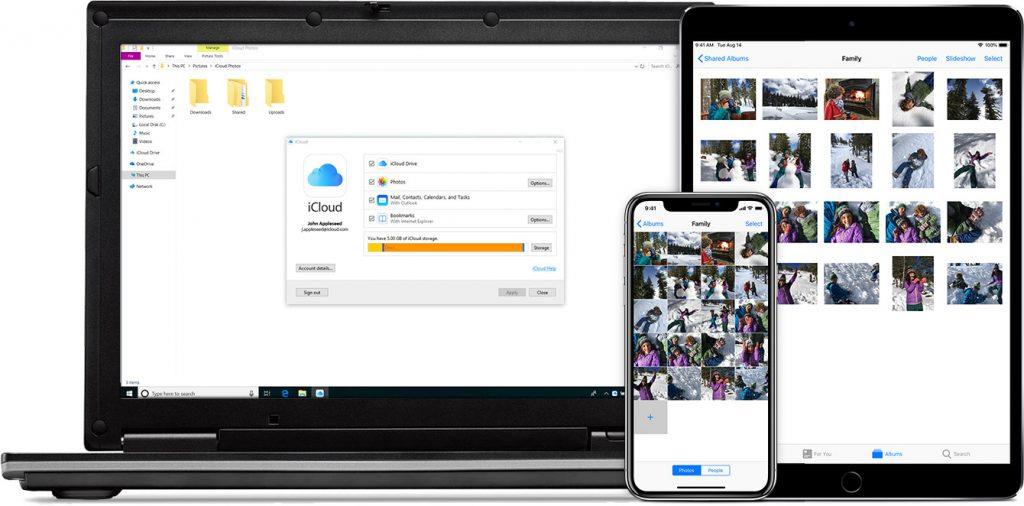
Bild med tillstånd: Apple
Processen att ställa in din iCloud-kalender och e-postmeddelanden är snabb och enkel och kan utföras med några få steg. När du har gjort detta kommer du att få alla dina e-post- och händelsemeddelanden som du brukade på ditt Mac-system. En annan viktig funktion i Windows 10 är att efter att du har ställt in iCloud-kalendern kommer du att få ämnesraden och kommande möten som visas i Start-menyn som en live-bricka.
Både apparna på Mac och Windows 10 har samma namn Mail & Calendar. Här är stegen du behöver följa:
Läs också: Så här överför du dina kalenderposter från iOS till Android
Hur ställer jag in iCloud-e-post för Windows 10?
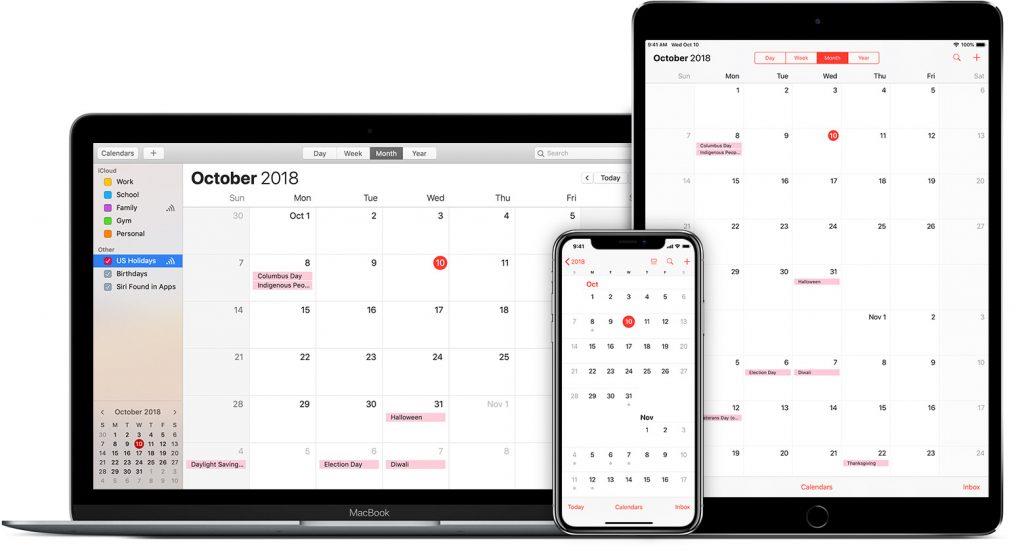
Bild med tillstånd: Apple
Steg 1: Klicka på Windows Start-knappen i det nedre vänstra hörnet med din mus.
Steg 2 : Skriv " Inställningar " i sökrutan och klicka på motsvarande sökning.
Steg 3 . Från de olika alternativen i fönstret Inställningar, klicka på Konton .
Steg 4 . Klicka på Lägg till ett konto under E-post, Kalender och Kontakter.
Steg 5. Klicka på iCloud, så slipper du besväret med att manuellt konfigurera POP/IMAP-inställningarna.
Steg 6. Ange dina iCloud-uppgifter och klicka på Logga in. Detta är en engångsprocess och du behöver inte upprepa den.
Obs: Om tvåfaktorsautentisering är aktiverad för ditt iCloud-konto kan du få ett nytt lösenord från Apples ID-webbplats.
Steg 7. Klicka på Klar och allt är klart.
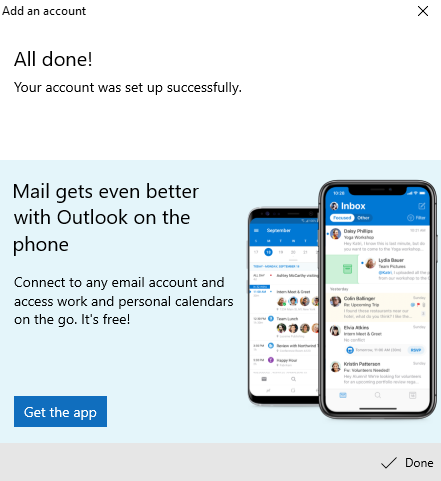
Steg 8. Klicka på Start-knappen igen och skriv Mail i sökrutan.
Steg 9 . Klicka på Mail och klicka sedan på Start-knappen.
Steg 10 . Om du ser din iCloud-e-post listad, välj den och klicka på Redo att gå.
Steg 11 . Klicka på kalenderikonen i det vänstra fältet. Denna process för att ladda ner dina iCloud-e-postmeddelanden borde redan ha påbörjats.
Steg 12. Klicka sedan igen på Kom igång och sedan Redo att gå .
Steg 13 . Vänta ett tag och låt dem synkronisera. Din kalender och e-postmeddelanden synkroniseras äntligen med Windows 10.
Läs också: Hur man ställer in iCloud Mail på Android-telefon
Bonustips: Hur bli av med iCloud-kalenderskräp i Windows 10?
Eftersom världen blir digital på alla områden, från böcker till klassrum, från kalendrar till möten och till och med skräppost har blivit digital, och en av de nyaste platserna den riktar sig till är iCloud-kalendrar. Det enklaste sättet att bli av med dessa skräppostposter i din iCloud-kalender är att ta bort dem. Men om siffrorna inte minskar måste du följa Apples förutbestämda process och rapportera dem som ett skräppostmeddelande. Här är några snabba steg för detsamma:
Steg 1 . Använd din PC och öppna en webbläsare för att logga in på ditt iCloud-konto.
Steg 2 . Klicka på kalenderikonen för att öppna kalenderappen.
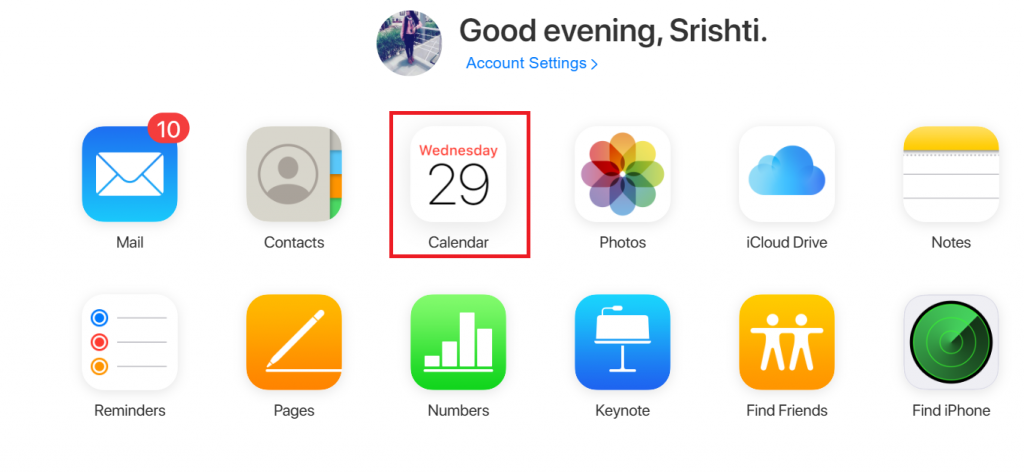
Steg 3 . Klicka på händelsen som du anser vara skräppost.
Steg 4 . Klicka på Rapportera skräp .
Steg 5 . Klicka på Ok. Ett meddelande kommer omedelbart att skickas till Apples servrar där denna aktivitet kommer att bedömas och analyseras.
Obs : Detta tar bort kalenderskräpposten från alla dina enheter som synkroniseras med samma iCloud-konto.
Läs också: Hur du får åtkomst till iCloud-e-post med en webbläsare
Dina tankar om hur man ställer in iCloud för Windows 10 och tar bort skräppost från iCloud-kalendern?
Att konfigurera ett e-postmeddelande och konfigurera det, har aldrig varit en lätt uppgift, men att ställa in iCloud-e-post för Windows 10 var en bit av kakan. Allt detta berodde på att Microsoft hade inpräntat alla iCloud-inställningar i operativsystemet Windows 10. Det är också nödvändigt att ta bort skräppost från iCloud-kalendern i Windows 10 för att frigöra dina kalenderposter så att du inte missar en viktig.
Följ oss på sociala medier – Facebook och YouTube . För eventuella frågor eller förslag, vänligen meddela oss i kommentarsektionen nedan. Vi återkommer gärna med en lösning. Vi publicerar regelbundet tips och tricks tillsammans med lösningar på vanliga problem relaterade till teknik. Prenumerera på vårt nyhetsbrev för att få regelbundna uppdateringar om teknikvärlden.
Föreslagen läsning:
Bästa kalenderappar för iPhone och iPad
Steg för hur man åtgärdar Iphone/iCloud-kontaktproblem i Ios-enheter
Hur man återställer kontakter från iCloud Backup
Vill du automatisera alla dina personliga och professionella uppgifter på en Windows 11-dator? Lär dig här hur du skapar uppgifter i Windows Task Scheduler.
Ta reda på hur du fixar felkod 0x80070070 på Windows 11, som ofta dyker upp när du försöker installera en ny Windows-uppdatering.
Vad gör du när Windows 11-datorns tid mystiskt inte visar den tid den ska? Prova dessa lösningar.
Ta reda på vad du ska göra om Windows Phone Link inte fungerar, med en steg-för-steg lista med lösningar för att hjälpa dig att återansluta din telefon till din dator.
Att hantera flera e-postinkorgar kan vara en utmaning, särskilt om viktiga e-postmeddelanden hamnar i båda. Många människor står inför detta problem när de har öppnat Microsoft Outlook och Gmail-konton. Med dessa enkla steg lär du dig hur du synkroniserar Microsoft Outlook med Gmail på PC och Apple Mac-enheter.
Upptäck skillnaden mellan Windows 11 Home och Pro i ett kortfattat format i denna artikel och välj rätt Windows 11-utgåva.
Behöver du skriva ut på en nätverksansluten skrivare på kontoret eller ett annat rum hemma? Hitta här hur du lägger till en skrivare via IP-adress i Windows 11.
Om du ser felet Windows Online Troubleshooting Service Is Disabled när du använder någon Windows felsökare, läs den här artikeln nu!
Lär dig hur du rullar tillbaka Windows 11 24H2-uppdateringen om du har haft problem med denna version av Microsofts operativsystem.
Denna handledning visar hur du ändrar inställningarna för UAC i Microsoft Windows.







